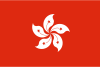怎么在虚拟机查看主机共享文件夹
主机域名文章
2024-12-21 03:15
61
一、文章标题
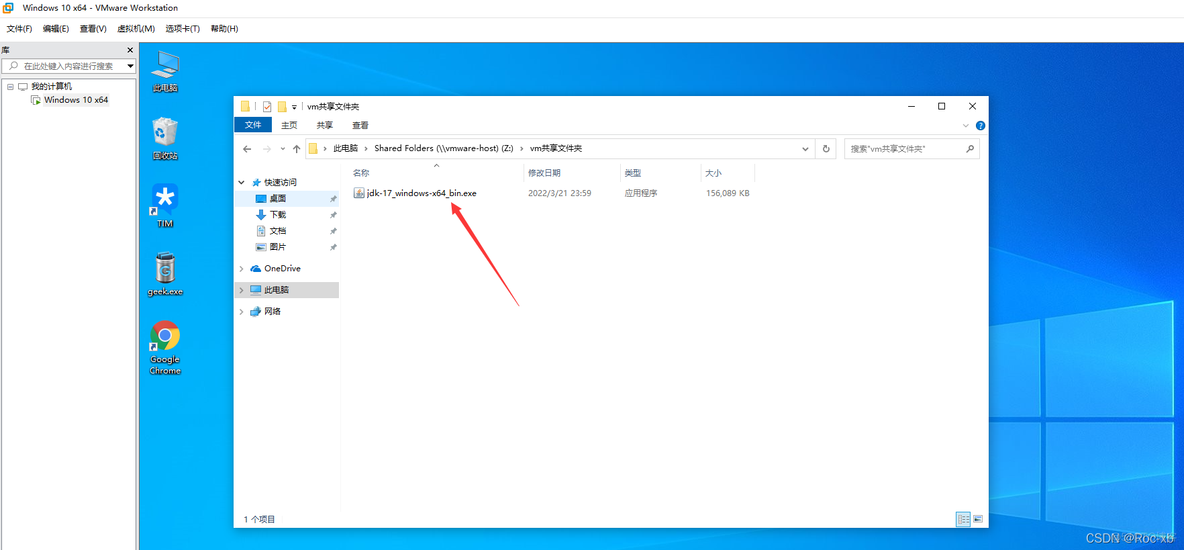
怎么在虚拟机查看主机共享文件夹
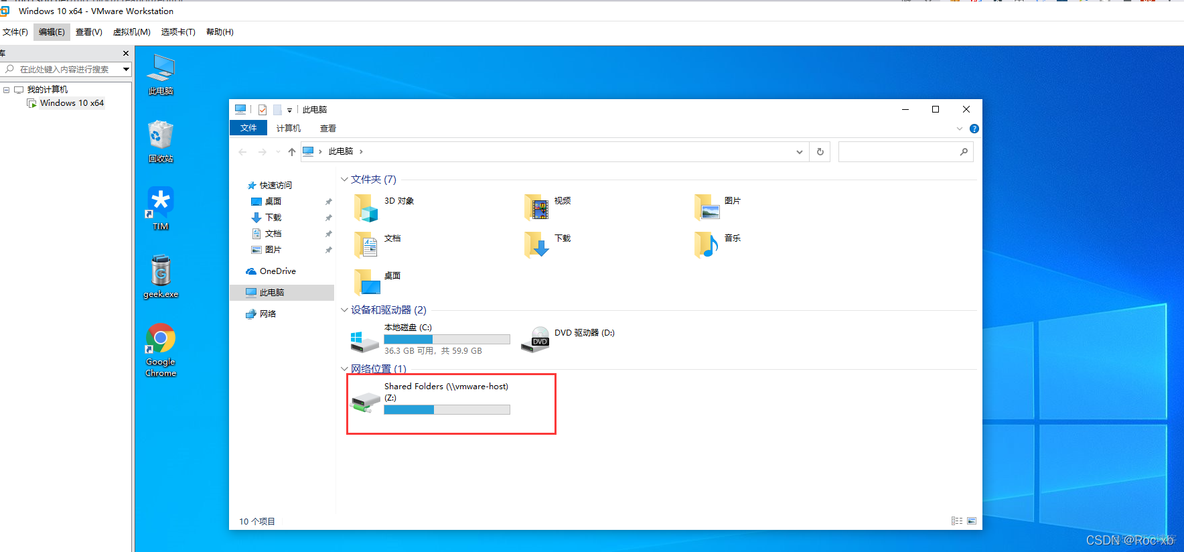
二、文章内容
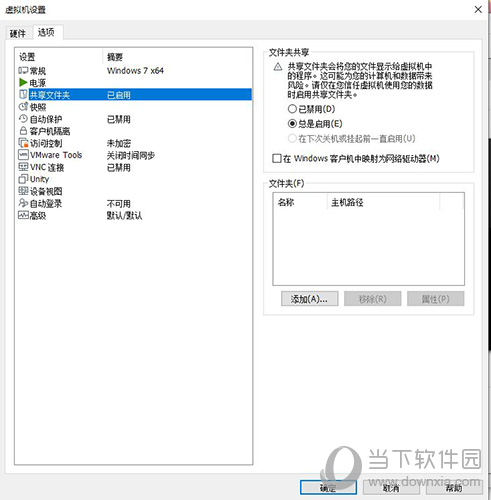
在虚拟化技术日益普及的今天,虚拟机已经成为许多用户进行系统测试、开发、学习的重要工具。而主机与虚拟机之间的文件共享也是日常操作中常见的需求之一。那么,如何在虚拟机中查看主机共享文件夹呢?下面,我将为您详细介绍。
首先,要明确的是,不同的虚拟机软件可能会有不同的操作方式,但大多数虚拟机软件都支持共享文件夹功能。这里,我们以常见的VMware和VirtualBox为例进行介绍。
一、VMware虚拟机查看主机共享文件夹:
- 在VMware中,点击“虚拟机”菜单,选择“设置”。
- 在“设置”面板中,找到并点击“选项”标签下的“共享文件夹”选项。
- 点击“共享文件夹”选项右侧的“添加”按钮,然后选择“添加主机上的文件夹为共享”。
- 在弹出的文件浏览器中,选择您想要共享的文件夹,然后点击“确定”。
- 此时,您可以在虚拟机中看到该共享文件夹的路径和名称。
二、VirtualBox虚拟机查看主机共享文件夹:
- 在VirtualBox中,点击您的虚拟机,选择“设置”。
- 在“设置”面板中,找到并点击“共享文件夹”选项卡。
- 点击右侧的“+”按钮,添加新的共享文件夹。
- 在弹出的对话框中,选择“主机路径”选项卡,然后浏览您的文件系统,找到您想要共享的文件夹并选中它。
- 接着选择合适的挂载类型和只读状态等设置(如果有的话),然后点击确定保存。
- 现在,在虚拟机的对应目录中就能看到您刚设置的共享文件夹了。
除了上述两种常见的虚拟机软件外,其他虚拟机软件的操作方式可能略有不同,但大体上都是通过类似的设置来查看和访问主机上的共享文件夹。需要注意的是,为了确保文件传输的安全性和稳定性,建议定期备份重要数据并确保虚拟机和主机的系统更新和安全补丁都已安装。
以上就是在虚拟机中查看主机共享文件夹的方法介绍。希望对您有所帮助!如有其他问题,欢迎随时提问。
標籤:
- 关键词: 1.虚拟机 2.主机共享文件夹 3.虚拟机软件 4.文件共享 5.备份数据